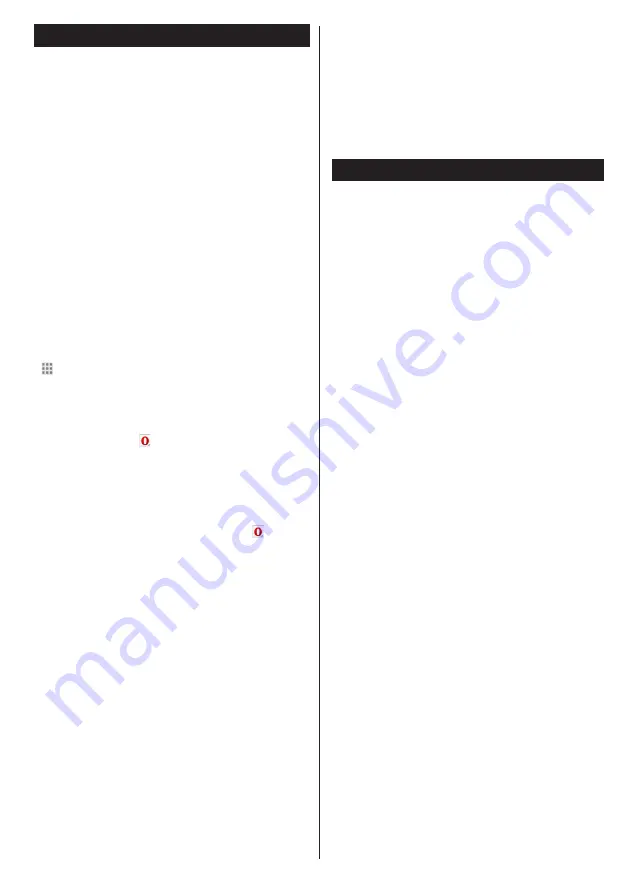
Nederlands
- 29 -
Internetbrowser
Als u de internet browser wilt gebruiken, gaat u eerst
naar de portaalpagina. Start daarna de
Internet
toepassing op de portaalpagina.
(*)
Het uiterlijk van het internet browser-logo kan veranderen
In het initiële scherm van de browser worden de
miniaturen van de vooraf gedefinieerde (indien
aanwezig) links naar websites weergegeven als
Speed Dial opties samen met de opties
Speed dial
bewerken
en
Toevoegen aan speed dial
.
Gebruik de pijltoetsen op de afstandsbediening of een
verbonden muis om te navigeren in de webbrowser.
Om de browser opties balk weer te geven, verplaatst
u de cursor naar boven of drukt u op de knop
Terug
.
Geschiedenis
,
Tabs
en
Bladwijzers
opties en de
browser balk die de vorige/volgende knoppen, de
vernieuwen knop, de adres/zoeken balk, de
Speed
dial
en de
Opera
knoppen zijn beschikbaar.
Om een gewenste website toe te voegen aan de
Speed Dial
lijst voor een snelle toegang, verplaatst
u de cursor naar boven of drukt u op de knop
Terug
.
De browserbalk verschijnt. Markeer de
Speed Dial
- knop en druk op
OK
. Selecteer daarna de optie
Toevoegen aan Speed Dial
en druk op
OK
. Vul
de velden
Naam
en
Adres
in, markeer
OK
en druk
op
OK
om toe te voegen. Terwijl u zich op de site
bevindt, wilt u toevoegen aan de
Speed Dial
lijst,
markeer de
Opera-
knop en druk op
OK
. Markeer
daarna de optie
Toevoegen aan Speed Dial
in het
submenu en druk opnieuw op
OK
.
Naam
en
Adres
worden automatisch ingevuld op de site die u bezoekt.
Markeer
OK
en druk op
OK
om toe te voegen.
U kunt de
Opera
menuopties ook gebruiken om de
browser te beheren. Markeer de
Opera-
knop en
druk op
OK
om de beschikbare pagina-specifieke en
de algemene opties weer te geven.
Er zijn uiteenlopende methoden om websites te
zoeken of te bezoeken met de webbrowser.
Voer het adres van een website(URL) in de zoek/
adresbalk en markeer de knop
Indienen
op het
virtuele toetsenbord en druk op
OK
om de site te
bezoeken.
Voer het (de) trefwoord(en) in de zoek/adresbalk
en markeer de knop
Indienen
op het virtuele
toetsenbord en druk op
OK
om een zoekopdracht
te starten voor de gerelateerde websites.
Markeer een
Speed Dial
miniatuur en druk op OK
om de gerelateerde website te bezoeken.
Uw tv is compatibel met een usb-muis. Voer uw muis
of draadloze muisadapter in de usb-ingang van uw tv
voor een eenvoudigere en snellere navigatie.
Sommige internetpagina's bevatten flash-inhoud.
Deze worden niet ondersteund door de browser.
Uw tv ondersteunt geen downloadprocessen van het
internet via de browser.
Het is mogelijk dat niet alle sites op het internet
ondersteund worden. Afhankelijk van de site kunnen
content-problemen optreden. In sommige situaties
is het mogelijk dat de video-inhoud niet kan worden
weergegeven.
Smart Center (optional)
Smart Center is mobiele toepassingen in het iOS en
Android platform. Met uw tablet of telefoon kunt u uw
favoriete live shows en programma's eenvoudig stromen
van uw smart TV. U kunt ook uw portaaltoepassingen
starten, uw tablet als afstandsbediening gebruiken voor
uw tv en mediabestanden delen.
Opmerking:
Het gebruik van alle functies hangt af van de functies
van uw tv.
Aan de Slag
Om de Smart Center functies te gebruiken, moeten de
aansluitingen correct zijn uitgevoerd. Om een draadloze
verbinding te maken met uw netwerk moet u de wifi-dongle
in een van de USB-poorten voeren als uw tv geen interne
wifi-functie heeft. Om de internetgebaseerde functies te
gebruiken, moet uw modem/router verbonden zijn met
het internet.
BELANGRIJK
:
Zorg ervoor dat de tv en het mobiel
apparaat verbonden zijn met hetzelfde netwerk.
Voor de
Media delen
functie moet de
Audio Video
delen
optie ingeschakeld zijn (indien beschikbaar). Druk
op de knop Menu op de afstandsbediening, selecteer
Systeem>Instellingen>Meer
en druk op
OK
. Markeer
Audio Video delen
en wijzig in
Ingeschakeld
. Uw tv kan
nu worden aangesloten op uw mobiel apparaat.
Installeer de Smart Center
toepassing op uw
mobiel
apparaat.
Start de smart center toepassing. Als de verbinding correct
geconfigureerd is, verschijnt de naam van uw tv op uw
mobiel apparaat. Als de naam van uw tv niet verschijnt in
de lijst moet u even wachten en de
Vernieuwen
widget
aantikken. Selecteer uw tv in de lijst.
Mobiel apparaat scherm
Het hoofdscherm bevat tabs voor toegang tot uiteenlopende
functies.
De toepassing haalt eerst de recente zenderlijst op van de
tv wanneer deze wordt ingeschakeld.
MIJN ZENDERS:
De programma's van de eerste
vier zenders die werden opgehaald van de zenderlijst
verschijnen op de tv. U kunt de naam van de zenders
wijzigen. Druk op het miniatuur van de zender en houd
ingedrukt. Een lijst van zenders verschijnt en u kunt uw
gewenste zender selecteren die u wilt vervangen.
TV:
U kunt de inhoud weergeven via de tv tab. In deze
modus kunt u navigeren in de zenderlijst opgehaald van
Содержание 48FSB5002
Страница 2: ...50421878 ...
Страница 65: ...Deutsch 63 ...
















































